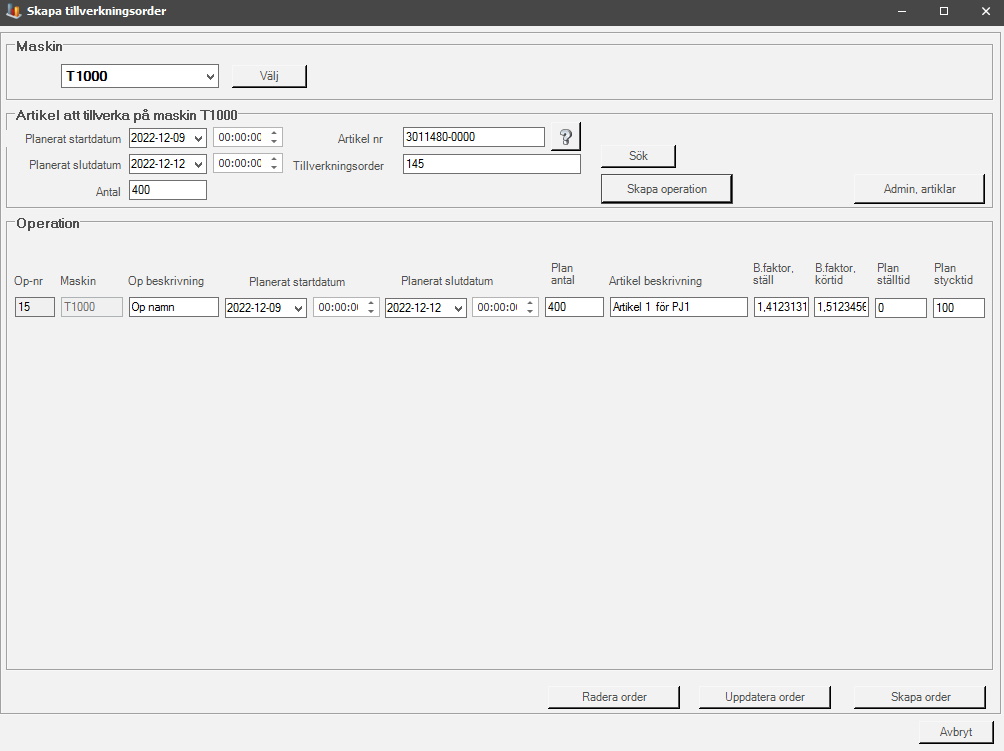
Från och med version 23.4.0 har en ändring gjorts i samband med sökningen av artiklar i formuläret nedan. Detta görs för att snabba upp sökningen, eftersom detta formulär hanterar större mängd data, än jämfört med övriga jämförbara ställen i systemet.
Skillnaden består i att aktiv användare får göra en manuell slagning, snarare än att det sker automatiskt. Antingen genom att trycka på knappen "Visa alla", för att se alla tillgängliga artiklar. Alternativt kan man skriva in text att söka på, sedan trycka på knappen "Sök".
Från version 22.7.0 finns numera en genväg i denna meny till "Client" -> "Administration" -> "Systeminställningar" -> "Artiklar" -> "Artiklar 1". Det är i det formuläret artiklar hanteras och här finns mer information om hur det fungerar.
Under "Tillverkningsorder" återfinns menyn "Skapa order". Som namnet antyder är det i detta formulär du skapar ordrar. När ordern skapas läggs den upp i Balthzars databas och blir därmed tillgänglig i den planerade maskinens lista över planerade ordrar. Värt att notera här är det inte går att kombinera manuellt planerade ordrar med en direktkoppling till ett affärssystem. Anledningen till detta är att då skulle de manuellt skapade odrarna aldrig synas i eTouch.
Kan även nämna att kolumnerna för "B faktor ställ" och "B faktor körtid" är förkortningar för "Bemanningsfaktor ställ" och "Bemanningsfaktor körtid". Dessa två faktorer används för att veta hur mycket av den passerade tiden som ska anses förbrukad då ställ respektive körtid pågår för ordern. Nedan ser du en bild på formuläret och nedanför bilden kommer mer information om vad dess olika knappar gör.
Även om både Skapa order/Redigera order visar samma formulär, finns det skillnader i vilka fält som man kan redigera. Exempelvis kan man inte redigera op-nr/maskin i Skaoa order. Exempel på vad man inte kan redigera i Redigera order är antal/artikelnr/maskin.
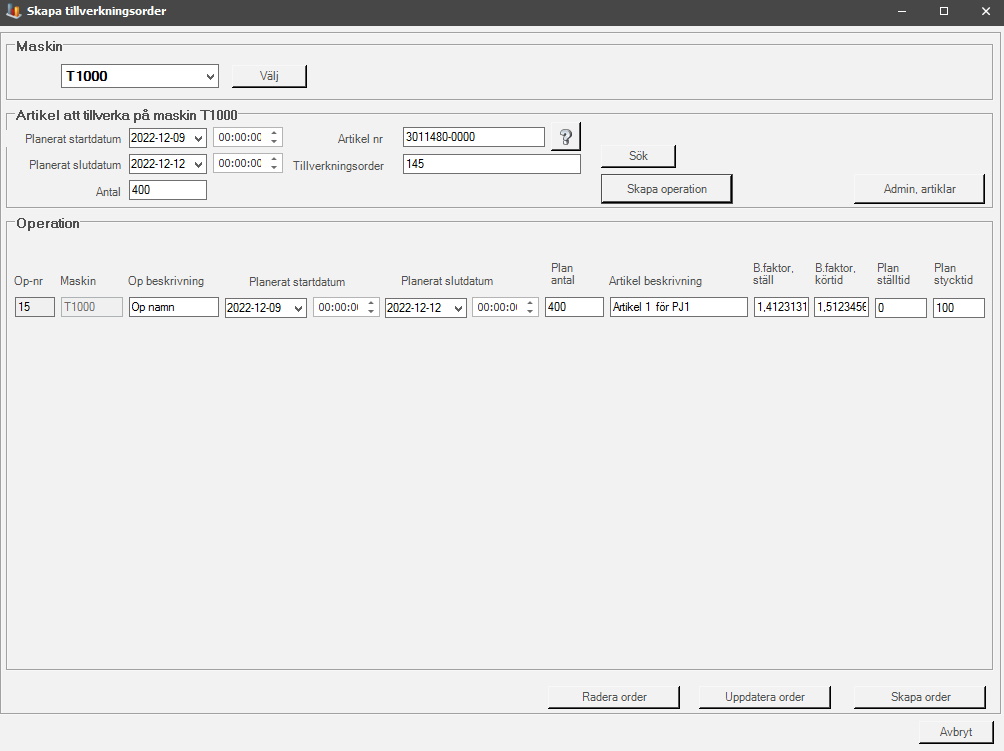
Maskin
Det första du gör är
att välja specifik maskin i rullistan för "Maskin" där du vill att ordern du skapar ska hamna.
Planerat start- /
slutdatum
Här skriver du in start- och slutdatum för planerad order,
samt även klockslag.
Antal
Här
skriver du in det antal som ska produceras för denna order.
Artikelnummer
Har du redan ett specifikt
artikelnummer för aktuell order skriver du in det här. Om inte klicka på
frågetecknet för att få tillgång till en lista på tillgängliga
artikelnummer.
Tillverkningsorder
Vill du söka på en
existerande tillverkningsorder skriver du in ID här och sedan klickar du på
"Sök".
Skapa
operation
När du är klar med tidigare val och vill skapa en
operation klickar du på denna knapp. Du kommer sedan se resultatet av ditt
arbete i fältet som heter "Operation".
Sök
Tanken bakom
sökfunktionen är att man snabbare ska kunna få
fram information om specifika artiklar. Skriv in korrekt artikelnummer i rutan för tillverkningsorder, då visas artikelns beskrivning ovanför
sökrutan. Det är tänkt som ett komplement till ? som visar mer information
om fler artiklar än en.
Radera
order
Vill du radera en order ska du klicka på denna
knapp.
Uppdatera
order
För att du ska kunna spara eventuella ändringar klickar du på
denna knapp och uppdaterar sedan ordern.
Skapa order
Är det första gången du vill spara ändringarna på en skapad order
är det denna knapp du klickar på.
Avbryt
Du
klickar här om du vill avbryta det arbete du håller på med och återgå til menyn
för "Tillverkningsorder" istället.